目录
1 新建CAE封装
按键

蜂鸣器(注意有正极)
继电器(设计时可调整GD10 G10)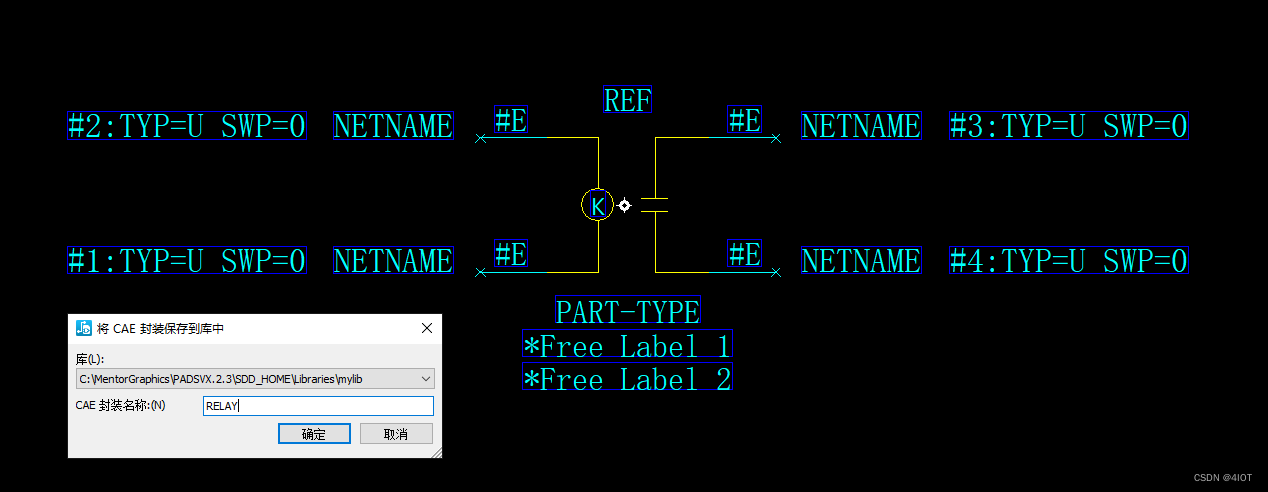
2 门封装
按键
 蜂鸣器(属感性器件)
蜂鸣器(属感性器件)
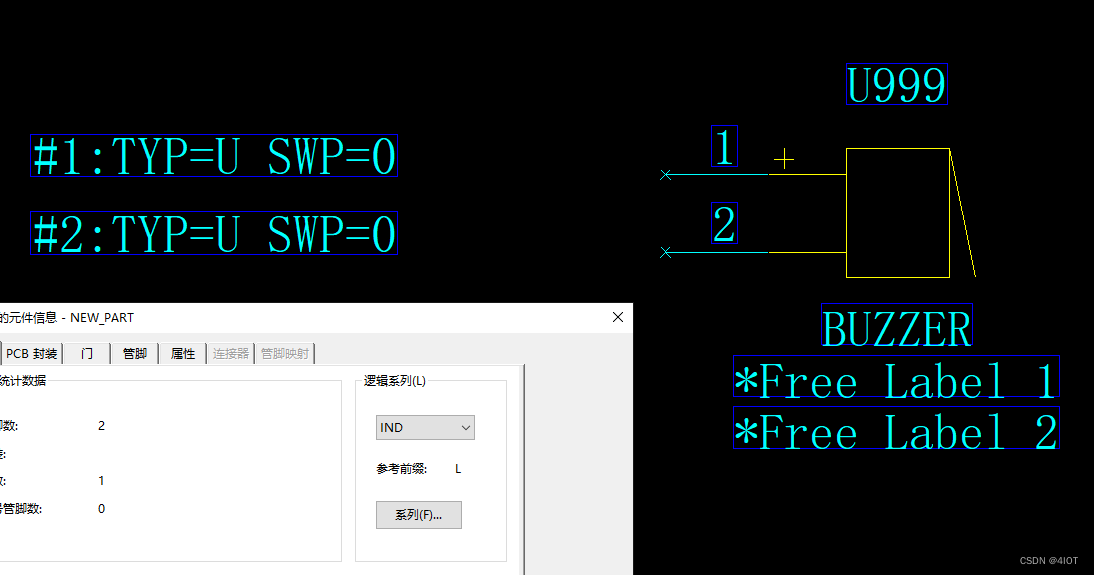
继电器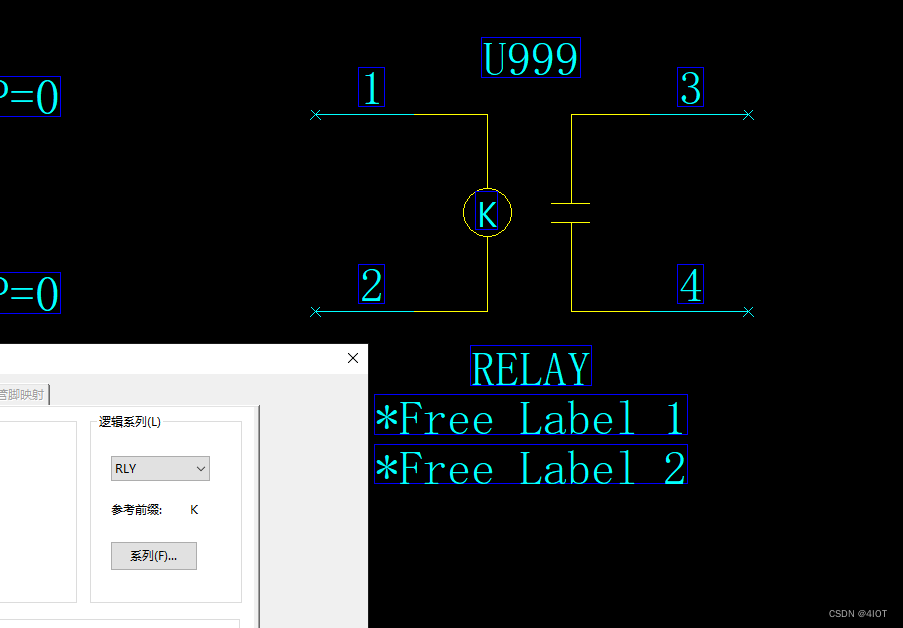
3 属性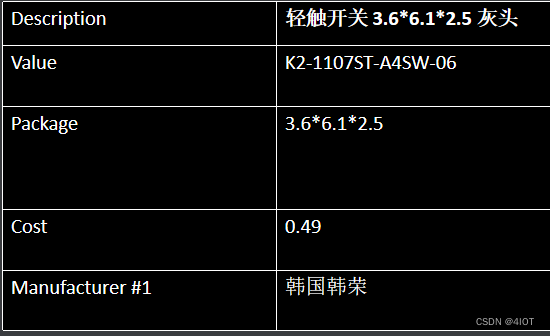
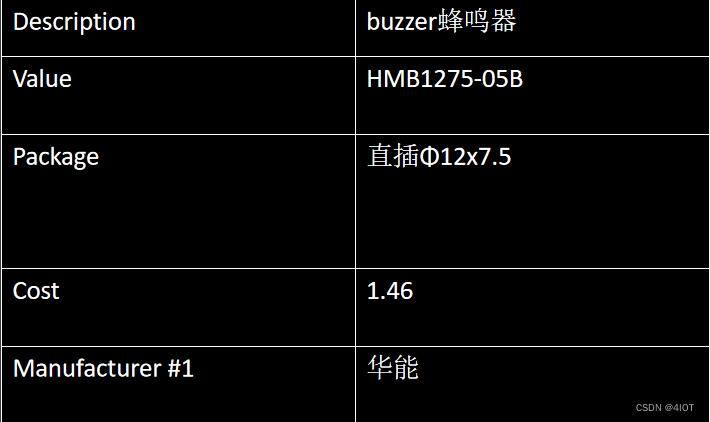
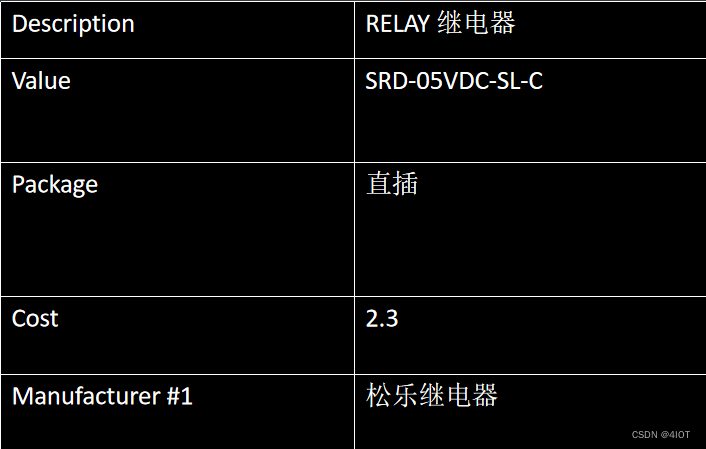
4 添加到原理图验证
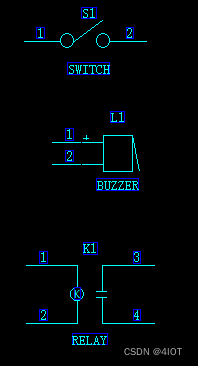
目录
按键

蜂鸣器(注意有正极)
继电器(设计时可调整GD10 G10)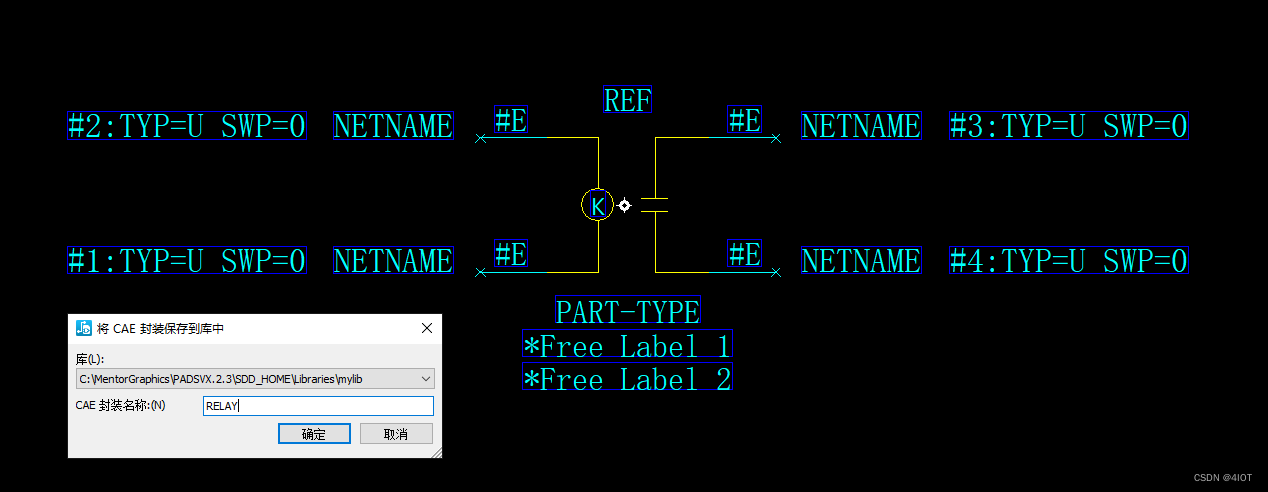
按键
 蜂鸣器(属感性器件)
蜂鸣器(属感性器件)
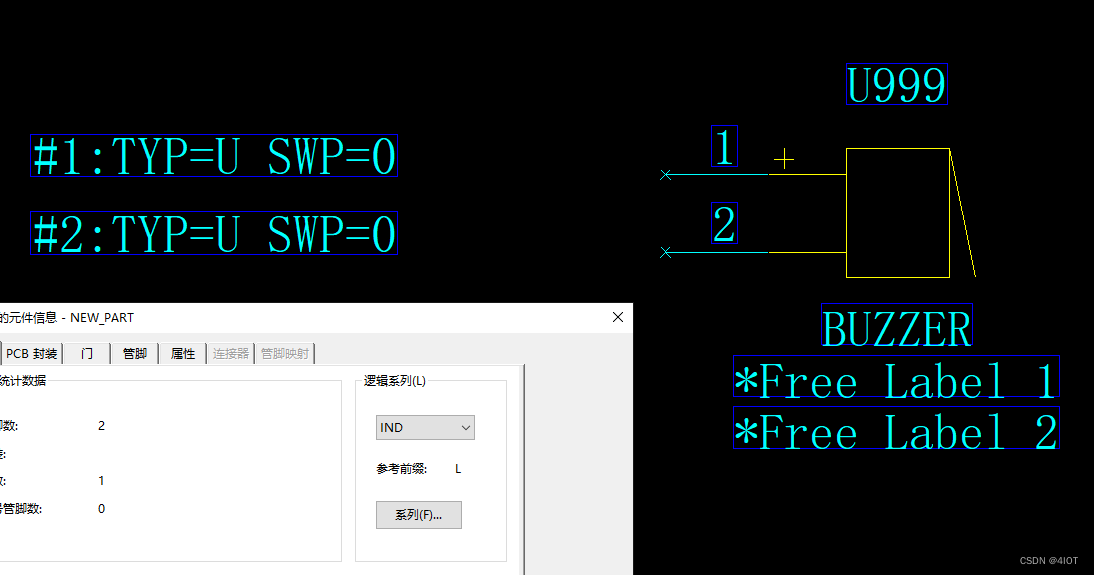
继电器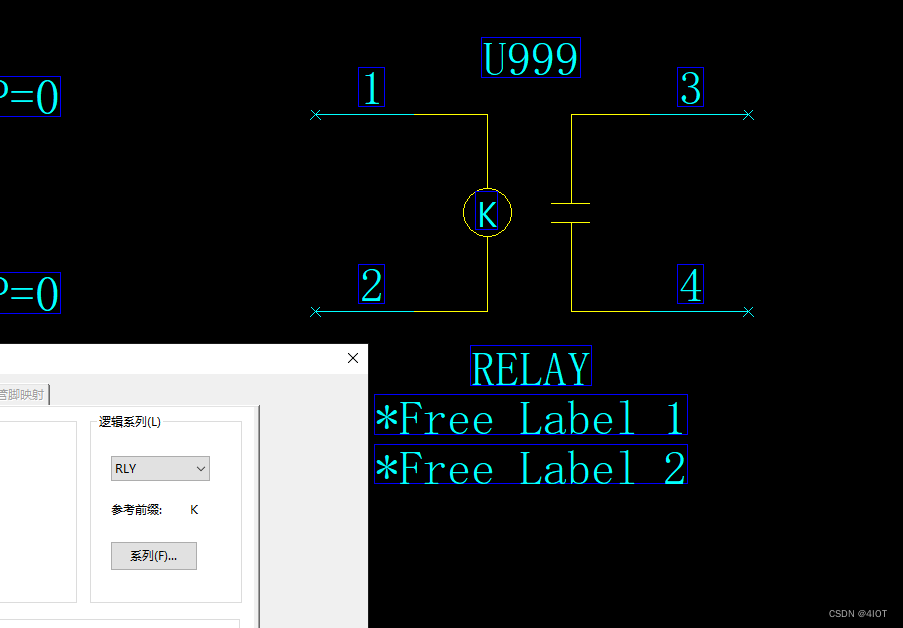
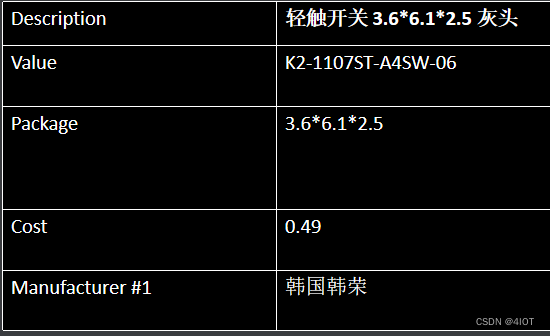
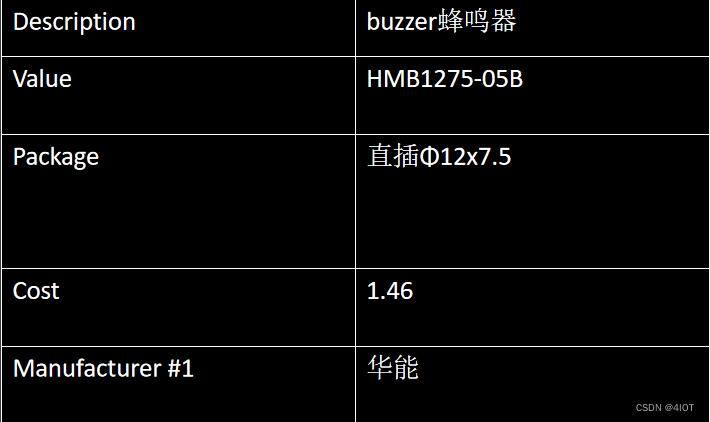
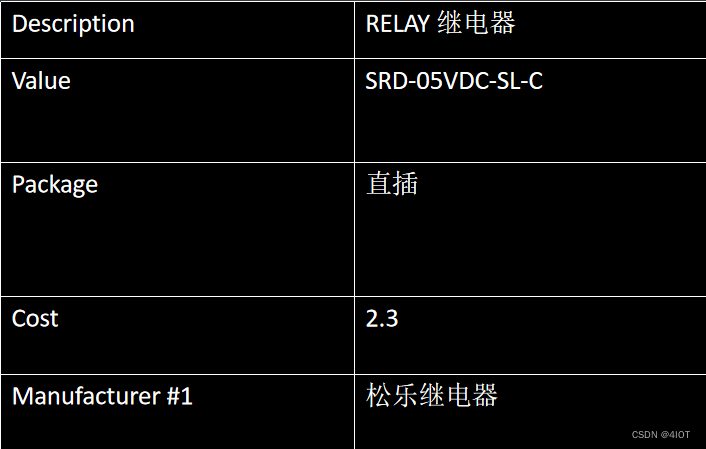
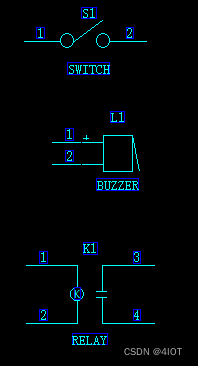
 235
235











 被折叠的 条评论
为什么被折叠?
被折叠的 条评论
为什么被折叠?


